SKUごとにビデオを整理する
埋め込みコードに 1 行のコードを追加し、動画のSKUを渡すことで、検索結果または商品詳細ページのプレイリスト内のビデオを整理できます。
- Firework管理画面に移動します。
- ページの左側にあるナビゲーションメニューの [チャンネル] ヘッダーの下で、埋め込むプレイリストが配置されているチャンネルをクリックします。
- [全ての動画] ページの左側にあるナビゲーションメニューで、目的のプレイリストをクリックします。
- 注: この機能はすべてのレイアウトで作動します。
- プレイリスト内のすべての動画に対象のハッシュタグが付けられていることを確認します。
- 動画ページの右上隅にある「サイトに追加」ボタンをクリックします。
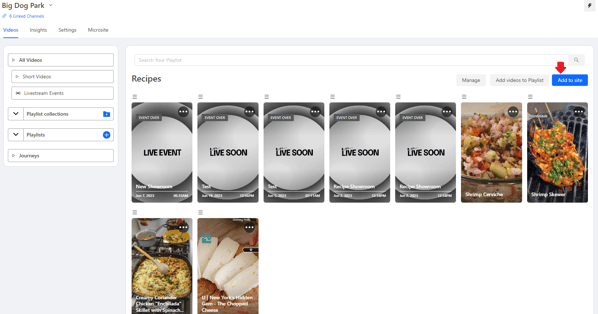
- プレイリストのレイアウトを選択し、「コードをコピー」をクリックします。
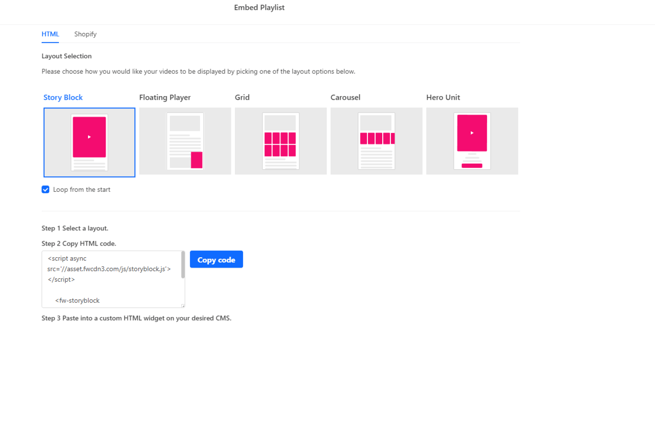
- コードがクリップボードにコピーされたことを示すメッセージが表示されます。「OK」をクリックします。
- コードを埋め込むWebページエディターに移動します。
- コードをWebページエディタに貼り付けます。
- 「playlist」変数を削除し、「skus」変数に置き換えます。
注: 品目はOMSによって異なります。 ShopifyのコードにプロダクトIDを挿入するときは、バリアントIDではなくプロダクトIDを取得していることを確認してください。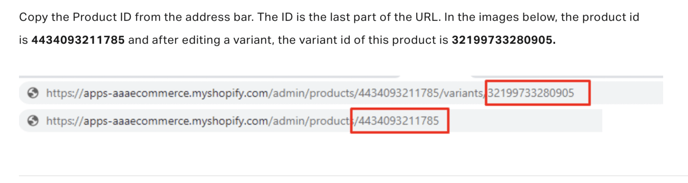
-
- React: skus={‘${item.skuid}’}
- Shopify: skus={product.id}
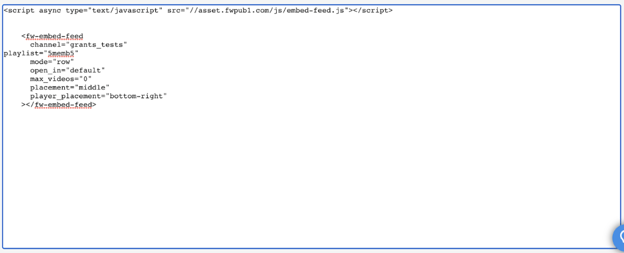
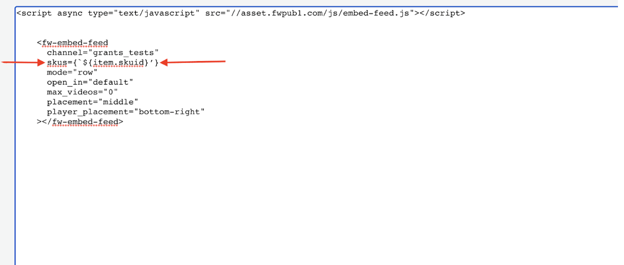
11. 変更を公開します。
プレイリストは、ユーザーが商品のランディング ページにアクセスするか、埋め込まれたプレイリストコード内のSKU に一致する商品を検索すると、入力されます。